Како вратити свој Инстаграм након што сте онемогућени?
Pronađite detaljne korake kako da vratite svoj Instagram nalog nakon što je onemogućen.
Завршили сте са бесконачним померањем на Инстаграму? Желите да се поново повежете са стварним животом? Да ли сте већ деактивирали Инстаграм налог? Ако ово осећате, ништа није у реду. Друштвени медији могу учинити да се осећате повучено и могу имати негативан утицај. Због тога вам је потребан одмор од свих гњаважа, а за то често деактивирамо ваше налоге на друштвеним мрежама.
Дакле, прошло је доста времена и желите да ухватите корак са светом колутова на Инстаграму , али не знате како да поново активирате Инстаграм налог након што сте га онемогућили, не брините, ово имамо покривено.
У овом чланку ћемо вас упутити у кораке да поново активирате Инстаграм налог након што га деактивирате.
Кораци за поновно активирање Инстаграм налога након што га деактивирате-
Ако желите да се вратите на свој налог, погледајте доле наведене кораке:
Напомена: Ако је ваш налог деактивирао Инстаграм, порука би се појавила испод траке за пријаву. Ако каже да вам је онемогућен приступ свом Инстаграм налогу због кршења смерница.
Да бисте поново активирали Инстаграм налог након што га је Инстаграм деактивирао, мораћете да следите следећу процедуру.
Корак 1: Ако мислите да је ваш налог недавно деактивиран грешком, можете да одете на форум за помоћ са Инстаграма.
Корак 2: Попуните образац да бисте објавили своје акредитиве за свој Инстаграм налог . Мора да одговара вашим детаљима – име, корисничко име, адреса е-поште, број телефона. Укључује и коментар на који мислите да можете да се жалите на одлуку Инстаграма због које је налог уопште онемогућен.
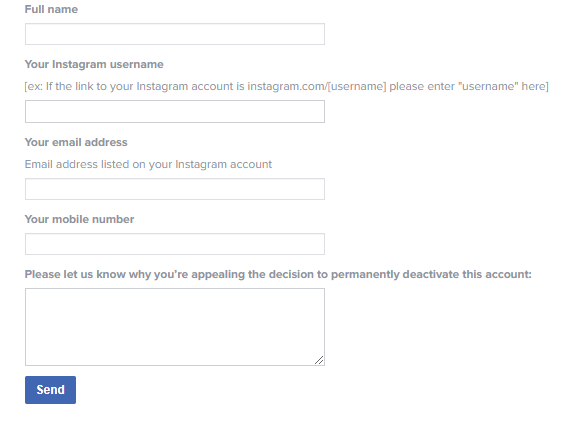
Корак 3: Морате сачекати док се не донесе одлука за ваш Инстаграм налог. Поступак можете поновити онолико пута у току дана. Појавиће се обавештење које вас обавештава да је захтев прихваћен и можете да се пријавите на свој налог.
Колико дуго након деактивације Инстаграма можете поново да активирате?
Можете лако поново активирати Инстаграм налог након што га деактивирате. Када достигнете праг да се одупрете томе да будете далеко од Инстаграма, можете да наставите. Да бисте научили како да поново активирате Инстаграм налог након што га деактивирате, морате имати на уму неколико ствари. То су следеће:
Да ли се Инстаграм брише након деактивације?
Не, Инстаграм не брише налог након што је деактивиран. Можете изабрати да деактивирате налог по избору, што може трајати неко време. Али можете да оживите свој налог тако што ћете се коначно пријавити на свој налог. Ово се ни на који начин не коси са чином брисања налога. Инстаграм може да деактивира ваш налог само због кршења одређених смерница. Иако може трајно да деактивира налог. Акција се може довести у питање апелом на Инстаграм ако мислите да није било шансе да прекрши смернице заједнице које је поставио Инстаграм.
Окончање:
Чланак вам показује како да поново активирате Инстаграм налог након што га деактивирате. Такође вам помаже да разумете процес у случају да је Инстаграм деактивирао ваш налог. Иако процес у великој мери зависи од њихове одлуке да се одлуче да поново активирају ваш налог или не. Увек се можете вратити креирањем новог налога на Инстаграму. Такође, у другим случајевима оставите апликацију заувек ако је то био једини разлог да сами онемогућите налог. Користите апликацију Социал Февер да добијете подсетнике за коришћење на Андроид уређајима. Погледајте овде шта да радите ако ваш Инстаграм налог не ради.
Молимо вас да нам кажете своје ставове у одељку за коментаре испод. Чланак можете поделити са својим кругом на друштвеним платформама. Пратите нас и на Фацебоок-у , Твиттер-у , ЛинкедИн-у и ИоуТубе-у .
Pronađite detaljne korake kako da vratite svoj Instagram nalog nakon što je onemogućen.
Желите да избришете истекле пропуснице и средите Аппле новчаник? Пратите док објашњавам у овом чланку како да уклоните ставке из Аппле новчаника.
Било да сте одрасла или млада особа, можете испробати ове апликације за бојење да бисте ослободили своју креативност и смирили свој ум.
Овај водич вам показује како да решите проблем са вашим Аппле иПхоне или иПад уређајем који приказује погрешну локацију.
Погледајте како можете да омогућите и управљате Не узнемиравај на иПад-у како бисте се могли фокусирати на оно што треба да урадите. Ево корака које треба пратити.
Погледајте различите начине на које можете повећати своју тастатуру на иПад-у без апликације треће стране. Такође погледајте како се тастатура мења са апликацијом.
Да ли се суочавате са грешком иТунес не открива иПхоне или иПад на вашем Виндовс 11 рачунару? Испробајте ове проверене методе да одмах решите проблем!
Осећате да ваш иПад не ради брзо? Не можете да надоградите на најновији иПадОС? Пронађите овде знакове који говоре да морате да надоградите иПад!
Тражите кораке како да укључите аутоматско чување у програму Екцел? Прочитајте овај водич о укључивању аутоматског чувања у Екцел-у на Мац-у, Виндовс 11 и иПад-у.
Погледајте како можете да држите своје лозинке у Мицрософт Едге-у под контролом и спречите прегледач да сачува све будуће лозинке.







